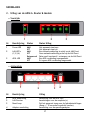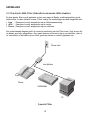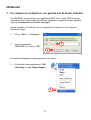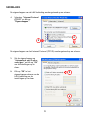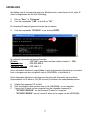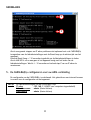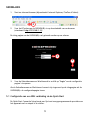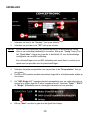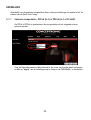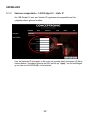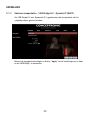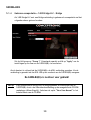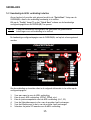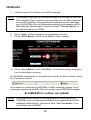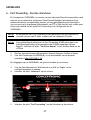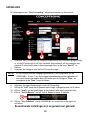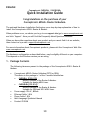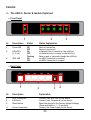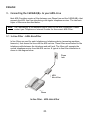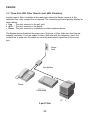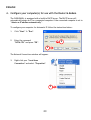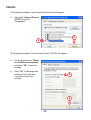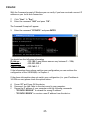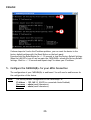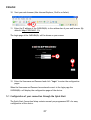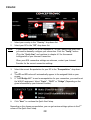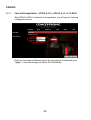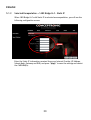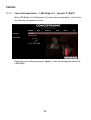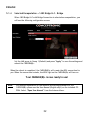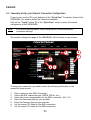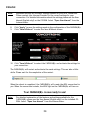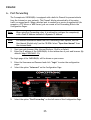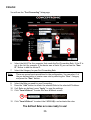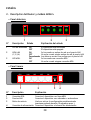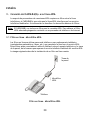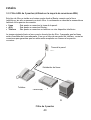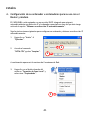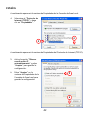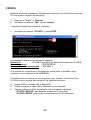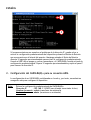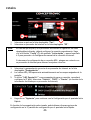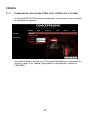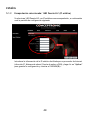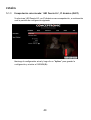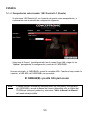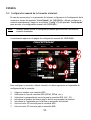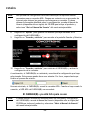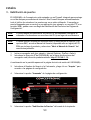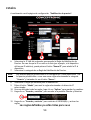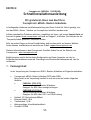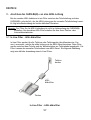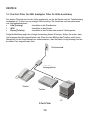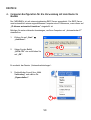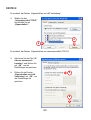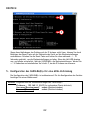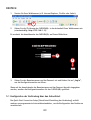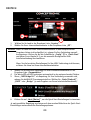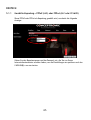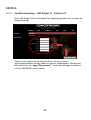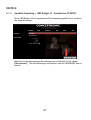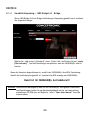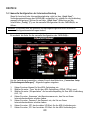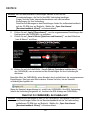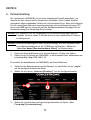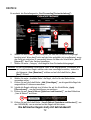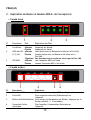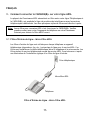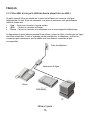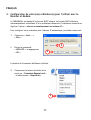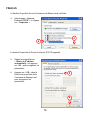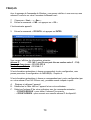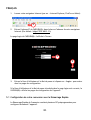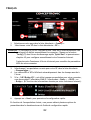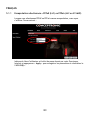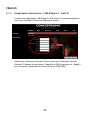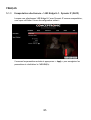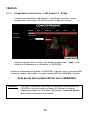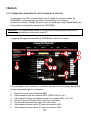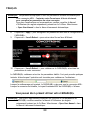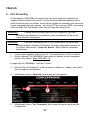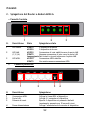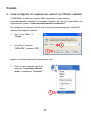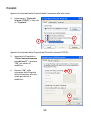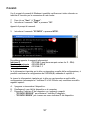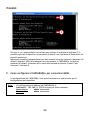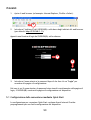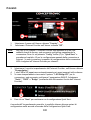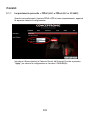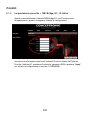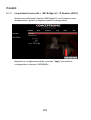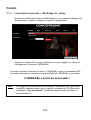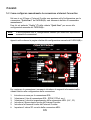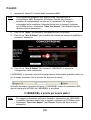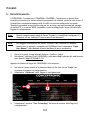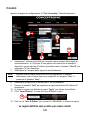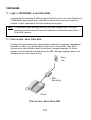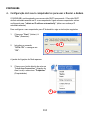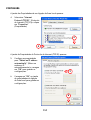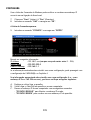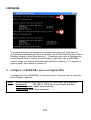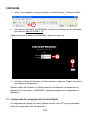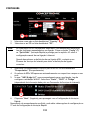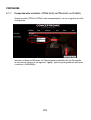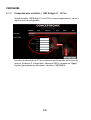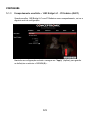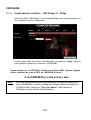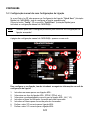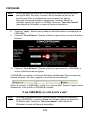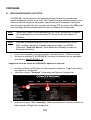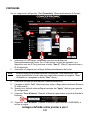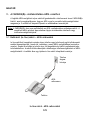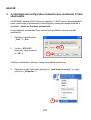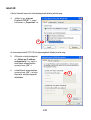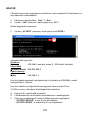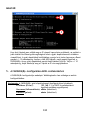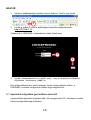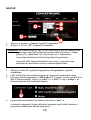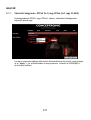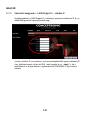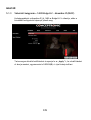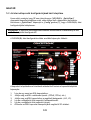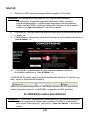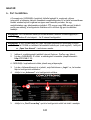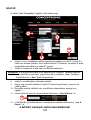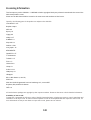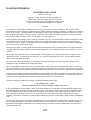La page charge ...
La page charge ...
La page charge ...
La page charge ...
La page charge ...
La page charge ...
La page charge ...
La page charge ...
La page charge ...
La page charge ...
La page charge ...
La page charge ...
La page charge ...
La page charge ...
La page charge ...
La page charge ...
La page charge ...
La page charge ...
La page charge ...
La page charge ...
La page charge ...
La page charge ...
La page charge ...
La page charge ...
La page charge ...
La page charge ...
La page charge ...
La page charge ...
La page charge ...
La page charge ...
La page charge ...
La page charge ...
La page charge ...
La page charge ...
La page charge ...
La page charge ...
La page charge ...
La page charge ...
La page charge ...
La page charge ...
La page charge ...
La page charge ...
La page charge ...
La page charge ...
La page charge ...
La page charge ...
La page charge ...
La page charge ...
La page charge ...
La page charge ...
La page charge ...
La page charge ...
La page charge ...
La page charge ...
La page charge ...
La page charge ...
La page charge ...
La page charge ...
La page charge ...
La page charge ...
La page charge ...
La page charge ...
La page charge ...
La page charge ...
La page charge ...
La page charge ...
La page charge ...
La page charge ...
La page charge ...
La page charge ...
La page charge ...
La page charge ...

FRANÇAIS
73
CADSLR4+ / CADSLR4B+ de Conceptronic
Guide d'installation rapide
Nous vous félicitons d'avoir acheté votre
Router et Modem ADSL2+ de Conceptronic
Vous trouverez dans le Guide d'Installation du Hardware fourni avec le produit une
explication détaillée de l'installation du Router et Modem ADSL2+ de Conceptronic.
En cas de problèmes, nous vous recommandons de vous adresser à notre service technique
(allez à www.conceptronic.net
et cliquez sur « support »). Vous trouverez dans cette section
la Base de Données des Foires Aux Questions.
Si vous avez d’autres questions concernant votre produit et que vous ne trouvez pas la
solution sur notre site web, contactez-nous par e-mail : [email protected]
.
Pour plus d'informations sur les produits de Conceptronic, visitez notre Site Internet
Conceptronic: www.conceptronic.net
.
La configuration du Hardware décrite ci-après peut être légèrement différente de
l’installation sur votre ordinateur. Cela dépendra de la version Windows que vous utilisez.
1. Contenu du Coffret
Les éléments suivants sont fournis dans le paquet avec le Router et Modem ADSL2+ de
Conceptronic :
• Router et Modem ADSL2+ de Conceptronic (PTSN ou ISDN)
L’appareil contenu dans ce coffret est l’un des deux modèles indiqués ci-après :
CADSLR4+ [C03-013]:
Annexe - Version A du Router et Modem.
À utiliser avec les Lignes ADSL analogiques.
CADSLR4B+[C03-014]:
Annexe - Version B du Router et Modem.
À utiliser pour les lignes ADSL ISDN et UR-2.
• Alimentation électrique 12V CC – 800mA
• Câble Éthernet 1,8 M
• Câble Téléphonique 1,8 M
• Manuel de démarrage rapide en plusieurs langues
• CD-ROM sur le produit

FRANÇAIS
74
2. Explication du Router et Modem ADSL2+ de Conceptronic
• Façade Avant
Nº Description État Explication de l’État
1 Led d'Alim. Allumée L'appareil est allumé.
Éteinte L'appareil est éteint.
2 LEDS de LAN Allumée Une Liaison avec un Réseau est créée sur le Port LAN
(1,2,3,4) Éteinte Aucune Liaison avec un Réseau n’est créée sur le
Port LAN
Clignotant Des données sont envoyées ou reçues par le Port LAN
3 LED ADSL Allumée Une Connexion ADSL est créée
Éteinte Aucune Connexion ADSL n’est créée
• Façade arrière
Nº Description Explication
1 Connexion ADSL Pour connecter votre ligne ADSL sur l’appareil
2 Ports LAN Pour connecter votre(vos) Ordinateur(s) sur
l’appareil
3 Bouton de Réinitialisation Pour charger les Paramètres par Défaut. (Appuyez sur le
Bouton pendant +/- 10 secondes)
4 Connexion d’alim. Pour brancher l’alimentation électrique sur
électrique l’appareil
1
3
4
2
1 2
3

FRANÇAIS
75
3. Comment connecter le CADSLR4(B)+ sur votre ligne ADSL
La plupart des Fournisseurs ADSL nécessitent un filtre entre votre Ligne Téléphonique et
le CADSLR4(B)+ qui empêche la ligne de produire des interférences avec les services
téléphoniques traditionnels. Les deux principaux styles de filtres sont décrits ci-après.
3.1 Filtre d’Entrée de Ligne – Micro-filtre ADSL
Les filtres d’entrée de ligne sont utilisés pour chaque téléphone ou appareil
téléphonique (répondeurs, fax, etc.) qui partage la ligne avec le service ADSL. Ces
filtres sont installés sur le câble téléphonique entre le téléphone et la prise murale. Les
filtres isolent le service téléphonique normal du service ADSL. Vous trouverez ci-après
une illustration de l’installation typique d’un filtre de ligne d’entrée.
Filtre d’Entrée de Ligne – Micro-filtre ADSL
Téléphone
Note: Aucun filtre pour connexion ADSL n’est fourni avec le CADSLR4(B)+ Veuillez
prendre contact avec votre Compagnie de téléphone ou votre Fournisseur
Internet pour obtenir le filtre ADSL correct.
Prise
téléphonique
Microfiltre ADSL

FRANÇAIS
76
3.2 Filtre ADSL à trois ports (Utilisés dans la plupart des cas ADSL)
Un autre type de filtre est installé sur le point où le Router est connecté à la ligne
téléphonique. Un seul filtre est nécessaire. Les ports de connexion sont généralement
intitulés comme suit :
• Line - Ce port se connecte à la prise murale.
• ADSL - Ce port se connecte au Router.
• Phone - Ce port se connecte à un téléphone ou à un autre appareil téléphonique.
Le diagramme ci-après indique comment bien utiliser ce type de filtre. Vérifiez que les lignes
sont bien connectées. Si vous n’entendez pas de tonalité avec le téléphone, vérifiez les
connexions pour vous assurer que les câbles sont bien fixés et connectés au port
correspondant.
Filtre à 3 ports
Prise de téléphone
Séparateur de ligne
Phone
CADSLR4(B)+
PC

FRANÇAIS
77
4. Configuration de votre(vos) ordinateur(s) pour l’utiliser avec le
Routeur et Modem.
Le CADSLR4(B)+ est équipé d’un Serveur DHCP intégré. Le Serveur DHCP affectera
automatiquement une adresse IP à un ordinateur connecté si l’ordinateur connecté est
réglé sur l’option « obtenir automatiquement une adresse IP ».
Pour configurer votre ordinateur pour l’adresse IP automatique, procédez comme suit :
1. Cliquez sur « Start » ->
« Run ».
2. Entrez la commande
« NCPA.CPL » et appuyez sur
« OK ».
La fenêtre de Connexions de Réseau s’affiche.
3. Cliquez avec le bouton de droite de la
souris sur « Connexion Réseau Local »
, et sélectionnez « Propriétés ».
2
2
3

FRANÇAIS
78
La Fenêtre Propriétés de votre Connexion de Réseau Local s’affiche.
4. Sélectionnez « Internet
Protocol (TCP/IP » et cliquez
sur « Properties ».
La fenêtre Properties du Protocol Internet (TCP/IP) apparaît.
5. Réglez les propriétés sur
« Obtain an IP address
automatically » et appuyez
sur «OK » pour enregistrer les
paramètres.
6. Appuyez sur « OK » dans la
fenêtre de propriétés de la
Connexion de Réseau Local
pour enregistrer les
paramètres.
4
4
5
6

FRANÇAIS
79
Avec le message de Commande de Windows, vous pouvez vérifier si vous avez reçu une
adresse IP correcte sur votre Connexion de Réseau Local :
7. Cliquez sur « Start » -> « Run ».
8. Entrez la commande « CMD » et appuyez sur « OK ».
L’Invite suivante apparaît.
9. Entrez la commande « IPCONFIG» et appuyez sur ENTER.
Vous verrez s’afficher les informations suivantes
Adresse IP
: 192.168.1.xxx (Où xxx peut être un nombre entre 2 ~ 254).
Masque de Sous-réseau : 255.255.255.0
Passerelle par Défaut : 192.168.1.1
Si les informations présentées ci-dessus correspondent à votre configuration, vous
pouvez poursuivre la configuration du CADSLR4(B)+ Chapitre 4.
Si les informations présentées ci-dessus ne correspondent pas à votre configuration (par
ex. votre adresse IP est 169.254.xxx.xxx), procédez comme indiqué ci-après :
A. Éteignez et rallumez l’appareil.
B. Rebranchez le Câble LAN sur l’appareil et sur votre ordinateur.
C. Réécrivez l’adresse IP de votre ordinateur avec les commandes suivantes :
- « IPCONFIG/RELEASE » pour éditer l’adresse IP incorrecte.
- « IPCONFIG/RENEW » pour recevoir une nouvelle adresse IP du dispositif.
9

FRANÇAIS
80
Si les actions ci-dessus ne suffisent pas à résoudre votre problème d’adresse IP, vous
pouvez réinitialiser l’appareil sur les paramètres par défaut avec le Bouton Reset situé
sur la façade arrière de l’appareil. Appuyez sur le Bouton Reset pendant +/- 10
secondes pour charger les Paramètres par Défaut. Lorsque les LED de LAN s’éteignent et
se rallume, le CADSLR4(B)+ charge les Paramètres par Défaut. Attendez environ 10
secondes et recommencez l’opération C pour renouveler votre adresse IP.
5. Comment configurer le CADSLR4(B)+ sur votre Connexion ADSL
La configuration de votre CADSLR4(B)+ est basée sur Internet. Vous aurez donc besoin
d’un navigateur Internet pour configurer le dispositif.
Remarque : La configuration de votre CADSLR4(B)+ est :
Adresse IP : 192.168.1.1 (DHCP pour clients connectés activé)
Nom d'utilisateur
: admin (minuscules)
Mot de Passe : admin (minuscules)
C
C

FRANÇAIS
81
1. Lancez votre navigateur Internet (par ex. : Internet Explorer, FireFox ou Safari).
2. Entrez l’adresse IP du CADSLR4(B)+ dans la barre d’adresse de votre navigateur
Internet (Par défaut : http://192.168.1.1/
).
La page Login du CADSLR4(B)+ s’affiche à l’écran :
3. Entrez le Nom d’utilisateur et le Mot de passe et cliquez sur « Login » pour entrer
dans les pages de configuration.
Si le Nom d’utilisateur et le Mot de passe introduits dans la page login sont corrects, le
CADSLR4(B)+ affiche les pages de configuration de l’appareil.
5.1 Configuration de votre connexion avec le Démarrage Rapide
Le Démarrage Rapide de Connexion contient plusieurs ISP préprogrammées pour
configurer facilement l’appareil.
2
3
3

FRANÇAIS
82
1. Sélectionnez votre pays dans la liste déroulante « Country ».
2. Sélectionnez votre ISP dans la liste déroulante « ISP ».
3. Sélectionnez l’encapsulation correcte pour votre ISP dans la liste déroulante
« Encapsulation ».
4. Les valeurs VPI et VCI s’affichent automatiquement dans les champs associés à
l’écran.
5. Si le « 1483 Bridge LCC » est utilisé comme encapsulation pour votre connexion,
vous devez régler l’affectation WAN-IP. Sélectionnez « Static », « DHCP » ou
« Bridge » (En fonction des informations données par votre fournisseur Internet).
6. Appuyez sur « Next » pour poursuivre la configuration rapide.
En fonction de l'encapsulation choisie, vous pouvez obtenir plusieurs options de
paramètres dans le deuxième écran du Guide de configuration rapide.
Remarque : Si votre pays et/ou ISP n’est pas affiché l’une des 2 listes déroulantes vous
avez besoin de définir manuellement la connexion. Cliquez sur le bouton
"Config" (7) dans l'écran de démarrage rapide "Quick Start" et poursuivez au
chapitre 4.2 pour configurer manuellement votre Connexion Internet.
Contactez votre Fournisseur d’Accès à Internet pour connaître les paramètres
ADSL de votre connexion.
2
6
1
3
5
7

FRANÇAIS
83
5.1.1 Encapsulation sélectionnée = PPPoE (LLC) ou PPPoA (LLC ou VC-MUX)
Lorsque vous sélectionnez PPPoE ou PPPoA comme encapsulation, vous voyez
s’afficher l’écran suivant :
Indiquez le Nom d’utilisateur et le Mot de passe donnés par votre Fournisseur
Internet et appuyez sur « Apply » pour enregistrer les paramètres et réinitialiser le
CADSLR4(B)+.

FRANÇAIS
84
5.1.2 Encapsulation sélectionnée = 1483 Bridge LLC – Static IP
Lorsque vous sélectionnez 1483 Bridge LLC avec Static IP comme encapsulation,
vous voyez s’afficher l’écran de configuration suivant :
Indiquez les informations de Static IP donnés par votre Fournisseur Internet
(Adresse IP, Masque de sous-réseau, Passerelle et DNS) et appuyez sur « Apply »
pour enregistrer les paramètres et réinitialiser le CADSLR4(B)+.

FRANÇAIS
85
5.1.3 Encapsulation sélectionnée = 1483 Bridge LLC – Dynamic IP (DHCP)
Lorsque vous sélectionnez 1483 Bridge LLC avec Dynamic IP comme encapsulation,
vous voyez s’afficher l’écran de configuration suivant :
Conservez les paramètres actuels et appuyez sur « Apply » pour enregistrer les
paramètres et réinitialiser le CADSLR4(B)+.

FRANÇAIS
86
5.1.4 Encapsulation sélectionnée = 1483 Bridge LLC – Bridge
Lorsque vous sélectionnez 1483 Bridge LLC avec Bridge Connection comme
encapsulation, vous voyez s’afficher l’écran de configuration suivant :
Indiquez le groupe LAN sur Group 1 (Par défaut) et appuyez sur « Apply » pour
enregistrer les paramètres et réinitialiser le CADSLR4(B)+.
Lorsque le redémarrage est terminé, le CADSLR4(B)+ crée pour vous la connexion ADSL.
Lorsque la connexion est établie, le voyant lumineux ADSL du CADSLR4(B)+ s’allume.
Vous pouvez dès à présent utiliser votre CADSLR4(B)+
Remarque : Pour plus d’explications concernant les fonctions et les paramètres du
CADSLR4(B)+ veuillez consulter le Manuel d’Utilisateur (en anglais
uniquement) présent sur le Cd-Rom. Sélectionnez « Open User Manual »
dans le Menu à Lancement Automatique.

FRANÇAIS
87
5.2 Configuration manuelle de votre Connexion à Internet
Si votre pays et/ou ISP n’est pas affiché dans le Guide de connexion rapide du
CADSLR4(B)+, vous avez besoin de définir manuellement la connexion.
Cliquez sur le bouton "Config" (7) dans l'écran de démarrage rapide "Quick Start" pour
entrer dans la configuration manuelle du CADSLR4(B)+.
La page de configuration manuelle du CADSLR4(B)+ s’affiche à l’écran :
Pour paramétrer votre connexion, vous devez introduire les informations suivantes à
l’écran de paramétrage de la connexion.
1. Entrez le nom de votre Connexion ADSL.
2. Sélectionnez le type de connexion ADSL. (PPPoE, PPPoA, etc.)
3. Sélectionnez la bonne encapsulation pour la connexion ADSL. (LLC, VC)
4. Entrez le Nom d’utilisateur donné par votre fournisseur.
5. Entrez le Mot de passe donné par votre fournisseur.
6. Sélectionnez la bonne valeur VPI pour la connexion ADSL.
7. Sélectionnez la bonne valeur VCI pour la connexion ADSL.
2
9
4
5
7
6
8
1
3
Remarque : Vous pouvez aussi utiliser la Configuration du Manuel pour modifier les |
paramètres de connexion avancés !

FRANÇAIS
88
8. Cliquez sur « Apply » pour enregistrer les paramètres faits dans la configuration du
CADSLR4(B)+.
9. Cliquez sur « Save & Reboot » pour entrer dans l'écran Save & Reboot.
10. Cliquez sur « Save & Reboot » pour rédémarrer le CADSLR4(B)+ et activez les
paramètres de votre connexion.
Le CADSLR4(B)+ redémarre et active les paramètres établis. Ceci peut prendre quelques
instants. Attendez que l’opération soit terminée pour redémarrer l’ordinateur.
Lorsque le redémarrage est terminé, le CADSLR4(B)+ crée pour vous la connexion ADSL.
Lorsque la connexion est établie, le voyant lumineux ADSL du CADSLR4(B)+ s’allume.
Vous pouvez dès à présent utiliser votre CADSLR4(B)+
Remarque : Les paramètres expliqués
ici sont les paramètres de base nécessaires pour
votre connexion ADSL. Contactez votre Fournisseur d’Accès à Internet
pour connaître les paramètres de votre connexion.
Pour plus d’explications sur les paramètres, veuillez consulter le Manuel
d’Utilisateur (en anglais uniquement) présent sur le Cd-Rom. Sélectionnez
« Open User Manual » dans le Menu à Lancement Automatique.
Remarque : Pour plus d’explications concernant les fonctions et les paramètres du
CADSLR4(B)+ veuillez consulter le Manuel d’Utilisateur (en anglais
uniquement) présent sur le Cd-Rom. Sélectionnez « Open User Manual » dans
le Menu à Lancement Automatique.
10

FRANÇAIS
89
6. Port Forwarding
Le Conceptronic CADSLR4(B)+ est équipé d’un Pare-feu intégré pour empêcher les
attaques d’Internet dans votre réseau. Ce Pare-feu bloque automatiquement tout le
trafic entrant de ports non utilisés. Lorsqu’un port bloqué est nécessaire pour un service
ou pour une application (par exemple : un Serveur FTP ou un Serveur WEB), vous pouvez
créer une Règle Port Forwarding Virtuel dans les Pages de Configuration.
1. Lancez votre navigateur Internet (par ex. : Internet Explorer, FireFox ou Safari).
2. Entrez l’adresse IP du CADSLR4(B)+ dans la barre d’adresse de votre navigateur
Internet (Par défaut : http://192.168.1.1/
).
La page Login du CADSLR4(B)+ s’affiche à l’écran :
3. Entrez le Nom d’utilisateur et le Mot de passe et cliquez sur « Login » pour entrer
dans les pages de configuration.
4. Sélectionnez l'option "Advanced" dans la page de Configuration.
5. Sélectionnez l'option "Port Forwarding" dans le menu de gauche de la page de
Configuration.
Remarque : Pour plus d’explications sur le Port Forwarding et les options DMZ,
veuillez consulter le Manuel d’Utilisateur (en anglais uniquement) présent sur
le Cd-Rom. Sélectionnez « Open User Manual » dans le Menu à Lancement
A
uto
m
at
i
que.
5
4
Remarque : Lorsque vous utilisez des règles de Port Forwarding, nous vous
conseillons de configurer le/s ordinateur/s avec une Adresse IP Fixe au lieu
d’une Adresse IP D
y
nami
q
ue.

FRANÇAIS
90
Vous verrez s’afficher la page de Configuration de « Port Forwarding" suivante :
6. Sélectionnez l’IP de LAN de votre ordinateur qui a besoin d’une Règle Port
Forwarding. Si l’IP n’est pas dans la liste (par exemple : si le dispositif utilise un IP
Statique), vous pouvez utiliser le bouton « New IP » pour ajouter l’IP du dispositif.
7. Sélectionnez la Catégorie de votre Règle de Port Forwarding.
8. Sélectionnez la Règle nécessaire pour le Forwarding.
9. Appuyez sur le bouton « Add » pour joindre la Règle sélectionnée à l’Adresse IP
sélectionnée.
10. Si toutes les Règles sont définies, appuyez sur « Apply » pour enregistrer les
paramètres.
11. Cliquez sur « Save & Reboot » pour entrer dans l'écran Save & Reboot.
12. Cliquez sur « Save & Reboot » pour rédémarrer le CADSLR4(B)+ et activez les
règles.
Les Règles définies sont prêtes à fonctionner !
Remarque : Plusieurs ports sont prédéfinis dans la configuration. Vous pouvez
sélectionner l’un des ports prédéfinis ou créer une nouvelle règle en
sélectionnant la Caté
g
orie «
User
». Puis a
pp
u
y
ez sur le bouton «
New
».
8
7
9
6
10
12
La page charge ...
La page charge ...
La page charge ...
La page charge ...
La page charge ...
La page charge ...
La page charge ...
La page charge ...
La page charge ...
La page charge ...
La page charge ...
La page charge ...
La page charge ...
La page charge ...
La page charge ...
La page charge ...
La page charge ...
La page charge ...
La page charge ...
La page charge ...
La page charge ...
La page charge ...
La page charge ...
La page charge ...
La page charge ...
La page charge ...
La page charge ...
La page charge ...
La page charge ...
La page charge ...
La page charge ...
La page charge ...
La page charge ...
La page charge ...
La page charge ...
La page charge ...
La page charge ...
La page charge ...
La page charge ...
La page charge ...
La page charge ...
La page charge ...
La page charge ...
La page charge ...
La page charge ...
La page charge ...
La page charge ...
La page charge ...
La page charge ...
La page charge ...
La page charge ...
La page charge ...
La page charge ...
La page charge ...
La page charge ...
La page charge ...
La page charge ...
La page charge ...
La page charge ...
La page charge ...
-
 1
1
-
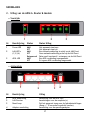 2
2
-
 3
3
-
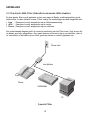 4
4
-
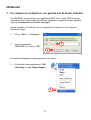 5
5
-
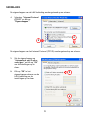 6
6
-
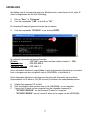 7
7
-
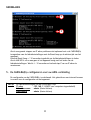 8
8
-
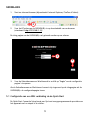 9
9
-
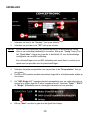 10
10
-
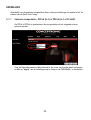 11
11
-
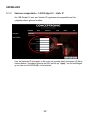 12
12
-
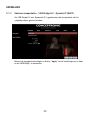 13
13
-
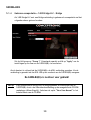 14
14
-
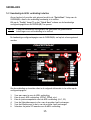 15
15
-
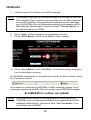 16
16
-
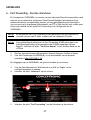 17
17
-
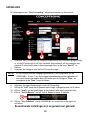 18
18
-
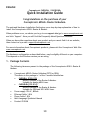 19
19
-
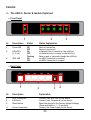 20
20
-
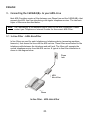 21
21
-
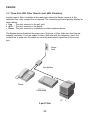 22
22
-
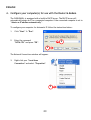 23
23
-
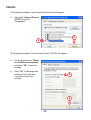 24
24
-
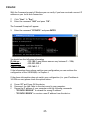 25
25
-
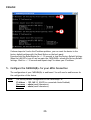 26
26
-
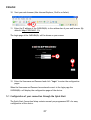 27
27
-
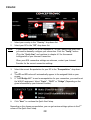 28
28
-
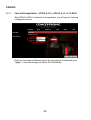 29
29
-
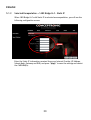 30
30
-
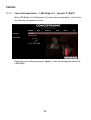 31
31
-
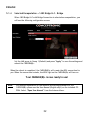 32
32
-
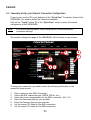 33
33
-
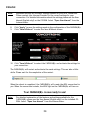 34
34
-
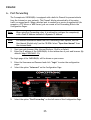 35
35
-
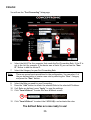 36
36
-
 37
37
-
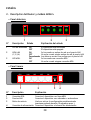 38
38
-
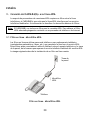 39
39
-
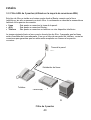 40
40
-
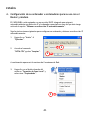 41
41
-
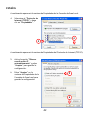 42
42
-
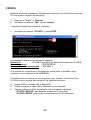 43
43
-
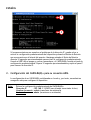 44
44
-
 45
45
-
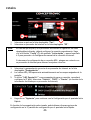 46
46
-
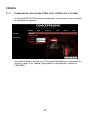 47
47
-
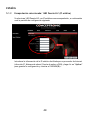 48
48
-
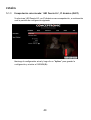 49
49
-
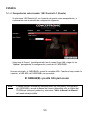 50
50
-
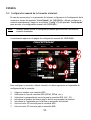 51
51
-
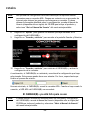 52
52
-
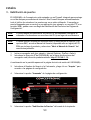 53
53
-
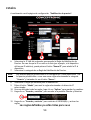 54
54
-
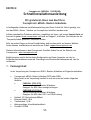 55
55
-
 56
56
-
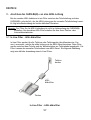 57
57
-
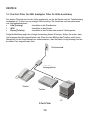 58
58
-
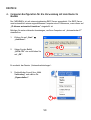 59
59
-
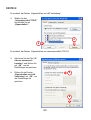 60
60
-
 61
61
-
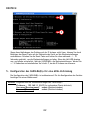 62
62
-
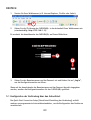 63
63
-
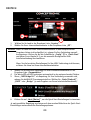 64
64
-
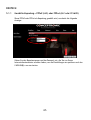 65
65
-
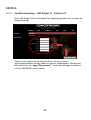 66
66
-
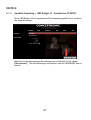 67
67
-
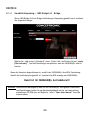 68
68
-
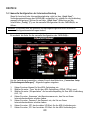 69
69
-
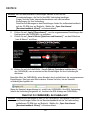 70
70
-
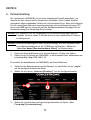 71
71
-
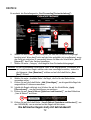 72
72
-
 73
73
-
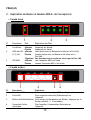 74
74
-
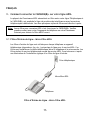 75
75
-
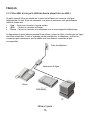 76
76
-
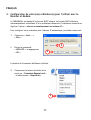 77
77
-
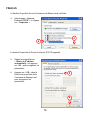 78
78
-
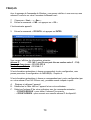 79
79
-
 80
80
-
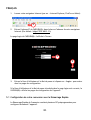 81
81
-
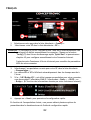 82
82
-
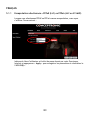 83
83
-
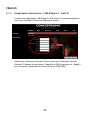 84
84
-
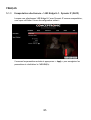 85
85
-
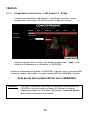 86
86
-
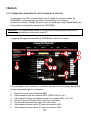 87
87
-
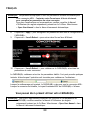 88
88
-
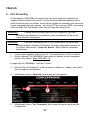 89
89
-
 90
90
-
 91
91
-
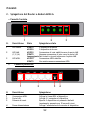 92
92
-
 93
93
-
 94
94
-
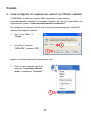 95
95
-
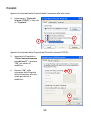 96
96
-
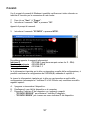 97
97
-
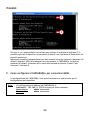 98
98
-
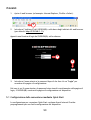 99
99
-
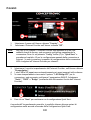 100
100
-
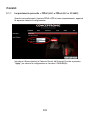 101
101
-
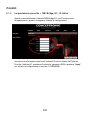 102
102
-
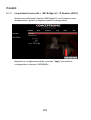 103
103
-
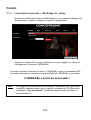 104
104
-
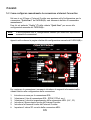 105
105
-
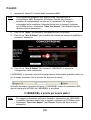 106
106
-
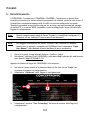 107
107
-
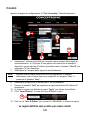 108
108
-
 109
109
-
 110
110
-
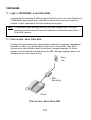 111
111
-
 112
112
-
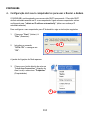 113
113
-
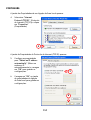 114
114
-
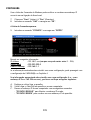 115
115
-
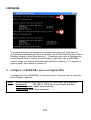 116
116
-
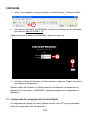 117
117
-
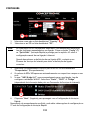 118
118
-
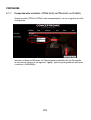 119
119
-
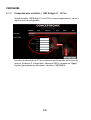 120
120
-
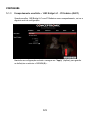 121
121
-
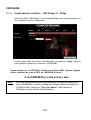 122
122
-
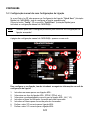 123
123
-
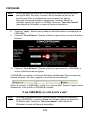 124
124
-
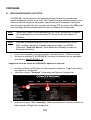 125
125
-
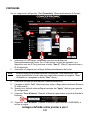 126
126
-
 127
127
-
 128
128
-
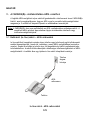 129
129
-
 130
130
-
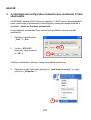 131
131
-
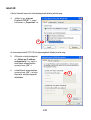 132
132
-
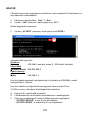 133
133
-
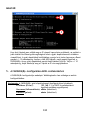 134
134
-
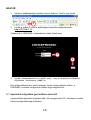 135
135
-
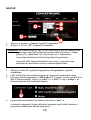 136
136
-
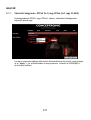 137
137
-
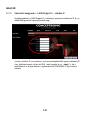 138
138
-
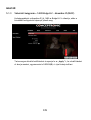 139
139
-
 140
140
-
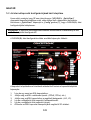 141
141
-
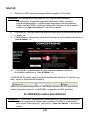 142
142
-
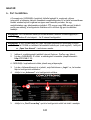 143
143
-
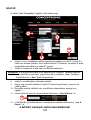 144
144
-
 145
145
-
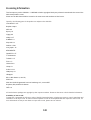 146
146
-
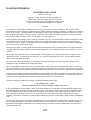 147
147
-
 148
148
-
 149
149
-
 150
150
Conceptronic ADSL2+ Router Manuel utilisateur
- Catégorie
- Les routeurs
- Taper
- Manuel utilisateur
dans d''autres langues
- italiano: Conceptronic ADSL2+ Router Manuale utente
- English: Conceptronic ADSL2+ Router User manual
- español: Conceptronic ADSL2+ Router Manual de usuario
- Deutsch: Conceptronic ADSL2+ Router Benutzerhandbuch
- Nederlands: Conceptronic ADSL2+ Router Handleiding
- português: Conceptronic ADSL2+ Router Manual do usuário
Documents connexes
-
Conceptronic C54APT Le manuel du propriétaire
-
Conceptronic CSP1394C Le manuel du propriétaire
-
Conceptronic 150mbps wireless router access point Le manuel du propriétaire
-
Conceptronic C54NETCAM Guide d'installation
-
Conceptronic Wireless Travel Mouse Guide d'installation
-
Conceptronic 100S5 Hardware Installation Manual
-
Conceptronic CLLM5BTRV Manuel utilisateur
-
Conceptronic CGIGA8 Manuel utilisateur
-
Conceptronic C300RU V3 Manuel utilisateur
-
Conceptronic C56U Manuel utilisateur
Autres documents
-
D-Link DSL-380T Quick Instruction Manual
-
Support Conceptronic Guide d'installation
-
Hama 00062727 Le manuel du propriétaire
-
Hama 00062727 Le manuel du propriétaire
-
Belkin F5D9630-4 Manuel utilisateur
-
D-Link DSL-320T Le manuel du propriétaire
-
Belkin F5D7632EA4A Manuel utilisateur
-
Topcom Wireless Webracer 1104 Manuel utilisateur
-
Linksys X2000X3000X3500 Le manuel du propriétaire
-
Belkin F5D8633-4 Manuel utilisateur